Nous savons tous qu'iOS est un système d'exploitation assez restrictif et que nous ne pouvons pas faire beaucoup de changements au niveau du système. C'est pourquoi des choses comme le verrouillage des applications avec vos données biométriques ou le masquage d'applications individuelles sont des choses que les utilisateurs ne peuvent pas vraiment faire. Cependant, beaucoup de gens ne réalisent pas que si vous creusez dans ses paramètres, vous pouvez trouver des fonctionnalités cachées incroyables offertes par iOS. L'une de ces fonctionnalités est la possibilité de masquer les applications, et bien que vous ne puissiez pas masquer les applications individuellement, vous pouvez utiliser une déclaration générale qui masquera certains types d'applications. Donc, si vous souhaitez apprendre à le faire, voici comment masquer les applications sur iPhone X:
Masquer les applications sur iPhone X
Le truc que je vais vous montrer n'a rien de nouveau, et en fait, il existe depuis plusieurs années maintenant. C'est ce qui rend cette astuce tellement plus intéressante car même si elle est en place depuis longtemps, peu de gens le savent. Une chose à noter ici est qu'iOS 12 a changé le fonctionnement de cette astuce. Donc, si vous utilisez toujours des versions stables d'iOS 11, nous avons un article qui vous aidera à cacher des applications sur votre iPhone X. Cependant, si vous êtes sur iOS 12 en ce moment ou le serez dans quelques mois, ici Voici comment masquer les applications sur iPhone X:
- Lancez l'application «Paramètres» sur votre iPhone X et puis appuyez sur "Temps d'écran". Ici, appuyez sur l'option "Restrictions relatives au contenu et à la confidentialité".
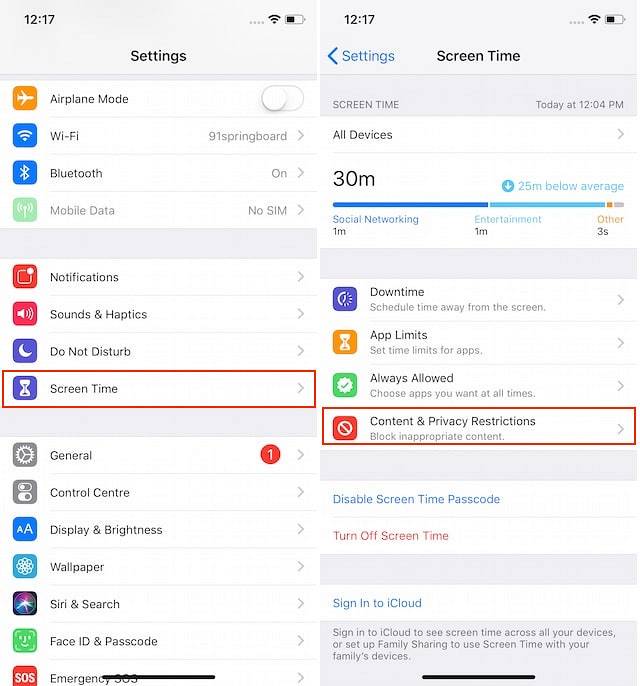 2. Une fois que vous avez fait cela, il vous sera demandé de créer un «code d'accès». Puisque nous l'avons déjà fait, nous obtenons l'écran «Entrer le code d'accès». Juste créez le mot de passe et sur l'écran suivant, activez l'option «Contenu et confidentialité».
2. Une fois que vous avez fait cela, il vous sera demandé de créer un «code d'accès». Puisque nous l'avons déjà fait, nous obtenons l'écran «Entrer le code d'accès». Juste créez le mot de passe et sur l'écran suivant, activez l'option «Contenu et confidentialité».
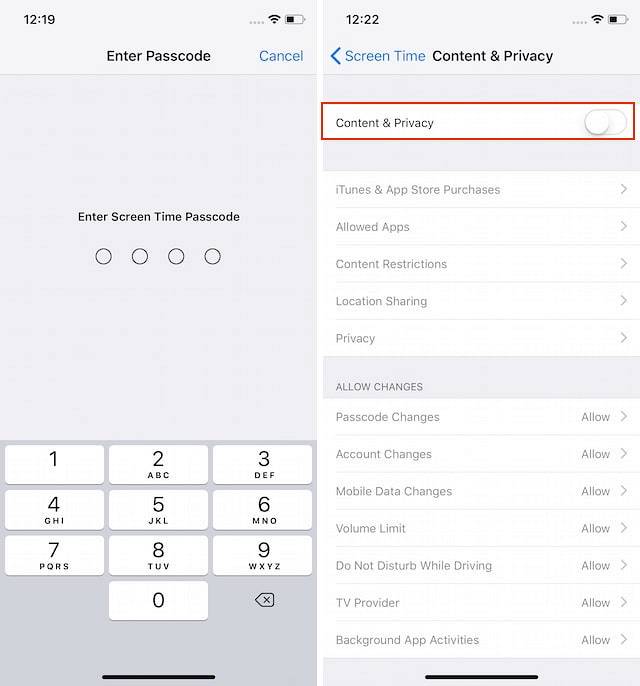 3. Maintenant, si vous souhaitez masquer les applications natives, appuyez sur "Applications autorisées" option. Ici, désactivez les applications que vous ne souhaitez pas voir apparaître sur l'écran d'accueil.
3. Maintenant, si vous souhaitez masquer les applications natives, appuyez sur "Applications autorisées" option. Ici, désactivez les applications que vous ne souhaitez pas voir apparaître sur l'écran d'accueil.
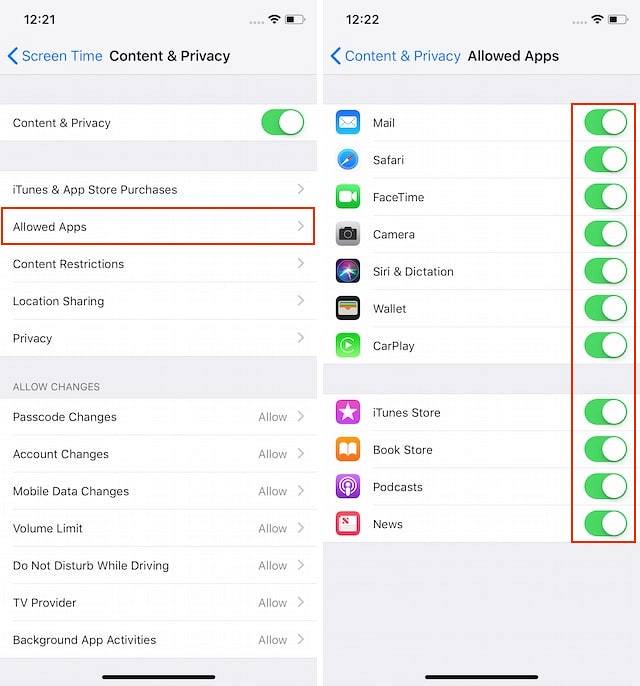 4. Pour masquer les applications tierces, appuyez sur "Restriction de contenu". Comme vous pouvez le voir, il y a beaucoup de choses que vous pouvez restreindre sur votre iPhone. C'est ici que vous pouvez restreindre le type de musique, de podcasts, de films, de livres et plus encore disponibles pour l'utilisateur..
4. Pour masquer les applications tierces, appuyez sur "Restriction de contenu". Comme vous pouvez le voir, il y a beaucoup de choses que vous pouvez restreindre sur votre iPhone. C'est ici que vous pouvez restreindre le type de musique, de podcasts, de films, de livres et plus encore disponibles pour l'utilisateur..
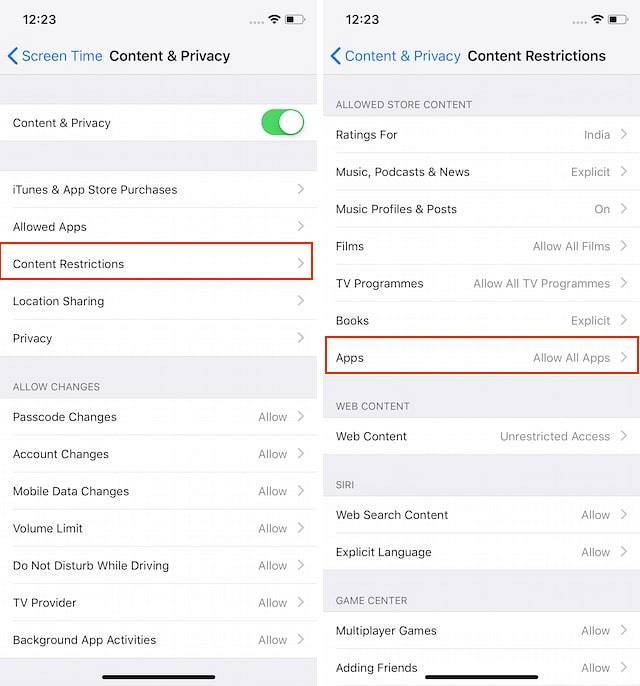 5. Cependant, puisque cet article se concentre sur le masquage des applications, appuyez sur l'option "Applications" indiquée dans l'image ci-dessous. Par défaut, vous verrez que l'option «Autoriser toutes les applications» est sélectionnée.
5. Cependant, puisque cet article se concentre sur le masquage des applications, appuyez sur l'option "Applications" indiquée dans l'image ci-dessous. Par défaut, vous verrez que l'option «Autoriser toutes les applications» est sélectionnée.
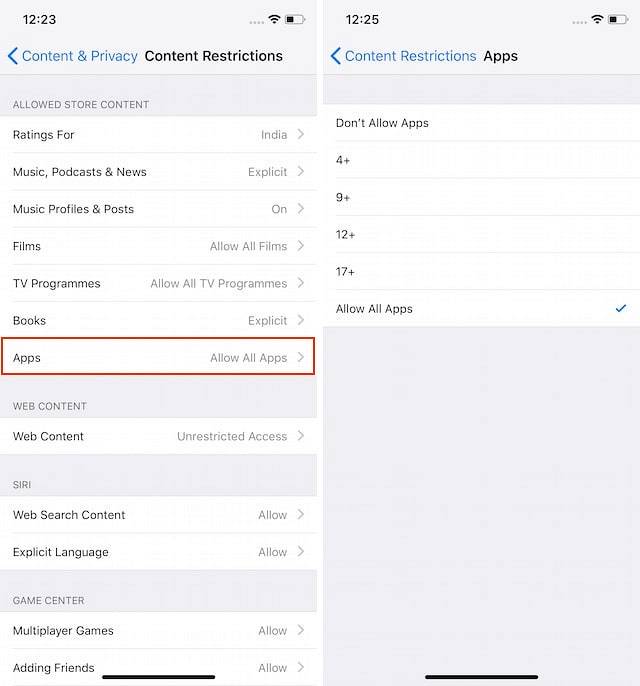 6. Ici, vous pouvez faire plusieurs choses. d'abord, vous pouvez masquer toutes les applications tierces en appuyant sur l'option "Ne pas autoriser les applications". Ou, vous pouvez masquer les applications en fonction des restrictions d'âge. Par exemple, appuyez sur l'option "12+" pour masquer toutes les applications qui exigent que l'utilisateur ait 12 ans ou plus.
6. Ici, vous pouvez faire plusieurs choses. d'abord, vous pouvez masquer toutes les applications tierces en appuyant sur l'option "Ne pas autoriser les applications". Ou, vous pouvez masquer les applications en fonction des restrictions d'âge. Par exemple, appuyez sur l'option "12+" pour masquer toutes les applications qui exigent que l'utilisateur ait 12 ans ou plus.
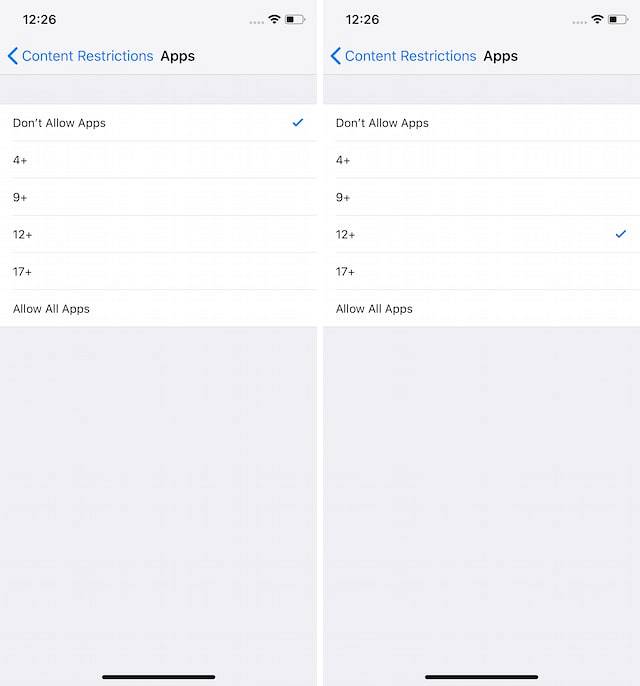
VOIR AUSSI: Comment masquer un fichier ou un dossier sous macOS
Masquer les applications privées sur iPhone X
Comme vous pouvez le voir, même si vous ne pouvez pas masquer les applications individuellement, l'utilisation de la fonction de restriction d'âge est suffisante pour masquer les applications sensibles. Bien que les choses aient peut-être un peu changé dans iOS 12, le principe sous-jacent reste le même. Vous pouvez utiliser cette fonctionnalité pour masquer les jeux de vos enfants ou de toute façon vous le souhaitez. Partagez cet article si vous l'avez trouvé utile et indiquez-nous quelles applications vous devez masquer sur votre iPhone X.
 Gadgetshowto
Gadgetshowto


![Année 2011 à travers les yeux de Google [Vidéo]](https://gadgetshowto.com/storage/img/images_1/year-2011-through-the-eyes-of-google-[video].jpg)
